Ringkas untuk Format Teks Kaya, RTF adalah format yang terdapat di antara Word a TXT, fail teks kaya dan fail teks biasa. Biasanya fail.TXT hanya dapat berisi teks biasa, tetapi fail RTF dapat menyertakan gaya font, pemformatan, gambar dan banyak lagi. Sebaliknya, fail RTF jauh lebih mudah dan lebih kecil daripada fail DOC. Tidak seperti PDF dan Word, RTF dapat diedit pada mana-mana editor teks yang disertakan dengan komputer. Ini bermaksud kita tidak perlu memasang program pemprosesan kata untuk membuka fail RTF. Dan itu juga menjadikan format RTF pilihan yang tepat untuk perkongsian dan pertukaran dokumen lintas platform.
Dalam kes itu, kadang-kadang kita boleh menukar PDF ke RTF. Bagaimana menukar? Di sini kami telah menyenaraikan beberapa kaedah untuk anda. Anda boleh menukar PDF ke RTF tanpa perisian dengan menggunakan EasePDF Online Converter dan Google Drive. Kami juga akan mengesyorkan beberapa program desktop untuk pengguna Windows dan Mac. Untuk pengguna mudah alih, ada beberapa aplikasi untuk membantu anda melakukan penukaran. Tidak kira apa peranti yang anda gunakan, anda akan menemui penyelesaian yang tepat dalam siaran ini. Sekarang mari kita teruskan.
Kandungan
Bahagian 1. Tukar PDF ke RTF Tanpa Perisian Pilihan 1. EasePDF Pilihan 2. Google Drive
Bahagian 2. Tukar PDF ke RTF Dengan Perisian Pilihan 1. PDFelement (Windows & Mac) Pilihan 2. Adobe Acrobat Pro (Windows & Mac)
Bahagian 1. Cara menukar PDF ke RTF Tanpa Perisian
Dengan peningkatan teknologi rangkaian, orang tidak ingin lagi memasang perisian dan aplikasi di komputer dan telefon bimbit mereka, terutamanya apabila beberapa tugas dapat dilakukan dalam talian dalam beberapa minit. Menukar PDF ke RTF adalah sama. Hari ini kami memperkenalkan anda dua pilihan untuk menukar PDF ke RTF dalam talian.
Pilihan 1. EasePDF
EasePDF adalah laman web yang menawarkan alat PDF dalam talian yang komprehensif dan profesional, yang membolehkan pengguna menukar, menyunting, membuat, menggabungkan, memisahkan kompres, menandatangani, membuka kunci PDF secara percuma. Anda boleh menukar fail dari storan tempatan atau fail dari pemacu awan anda. Fail yang anda muat naik ke pelayan akan dihapus secara kekal dalam masa 24 jam.
Langkah 1. Akses ke PDF ke RTF Converter di EasePDF

Langkah 2. Buka Fail PDF anda. Klik butang "Tambah Fail" untuk memuat naik fail PDF pada peranti tempatan anda. Atau pilih ikon pemacu awan di bawah untuk menambahkan dokumen dari Google Drive dan Dropbox.
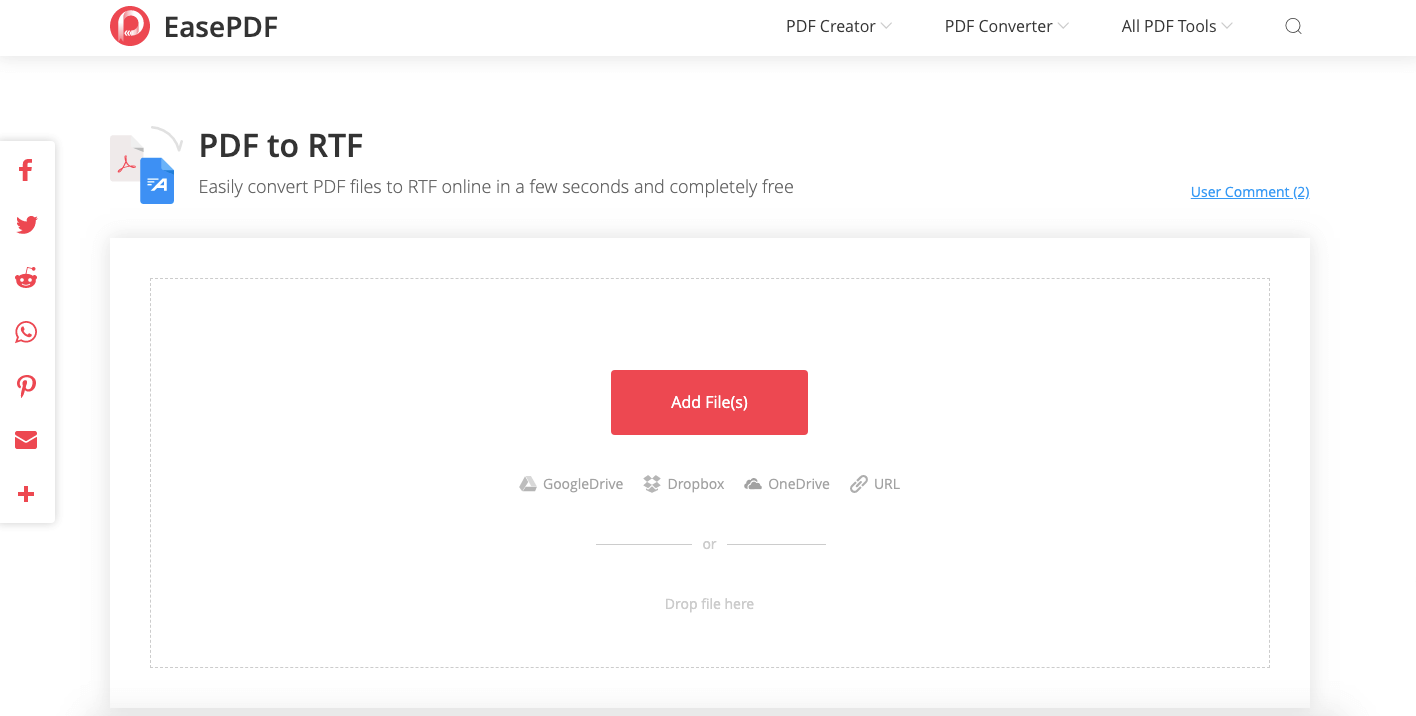
Langkah 3. Muat turun fail RTF yang ditukar.
Penukar secara automatik akan menukar fail PDF anda ke RTF apabila ia dimuat naik ke pelayan, tunggu beberapa saat. EasePDF mempunyai had fail pada 50 MB. Oleh itu, ia mungkin tidak berfungsi apabila fail PDF anda melebihi ukuran ini. Dalam kes ini, anda boleh memampatkan PDF sebelum memuat naiknya. Apabila penukaran selesai, anda akan mendapat pautan muat turun. Klik butang "Muat turun" untuk menyimpannya ke peranti anda, atau anda boleh memilih untuk menyimpannya ke Google Drive dan Dropbox. Sekiranya diperlukan, anda boleh menyalin pautan muat turun ini untuk berkongsi dengan orang lain dengan mengklik ikon "Pautan" di bawah.
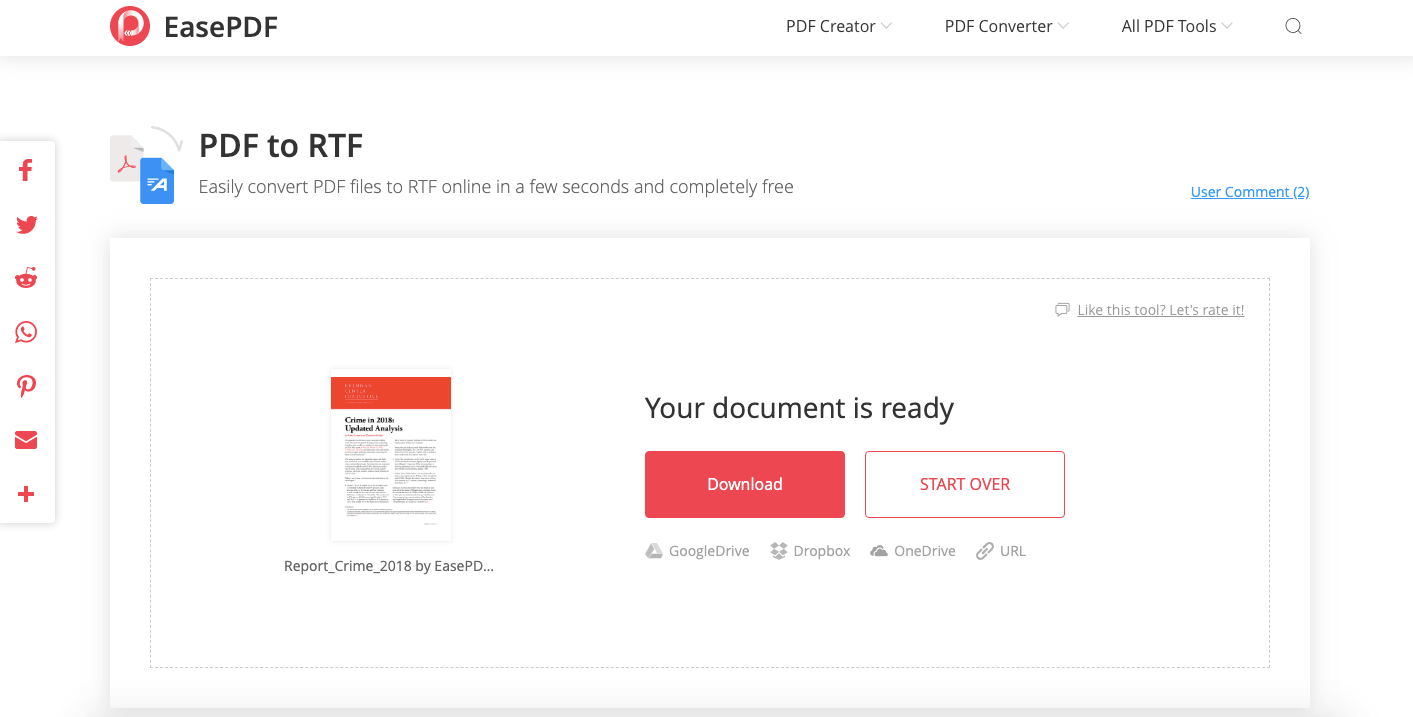
Pilihan 2. Google Drive
Google Drive adalah perkhidmatan penyimpanan dan penyegerakan awan dalam talian yang dilancarkan oleh Google. Google Drive menyokong pembukaan hingga 30 format fail langsung dari penyemak imbas web, termasuk fail Word, PDF, video HD dan Photoshop, walaupun perisian yang berkaitan tidak dipasang pada peranti anda. Kita boleh membuka fail PDF di Google Drive dan mengeksportnya ke format RTF.
Langkah 1. Tambahkan PDF anda ke Google Drive. Klik pada butang "+ Baru" pada bar menu, dan pilih pilihan "Muat Naik Fail" pada senarai drop-down, kemudian pilih fail PDF pada peranti anda untuk dimuat. Sekiranya fail PDF yang ingin anda tukar sudah ada di Google Drive, sila langkau langkah ini.

Langkah 2. Buka PDF dengan Google Docs. Klik kanan pada PDF yang baru anda muat naik, pilih "Buka dengan", dan pilih "Google Docs". Fail anda akan segera dipaparkan di Google Docs .
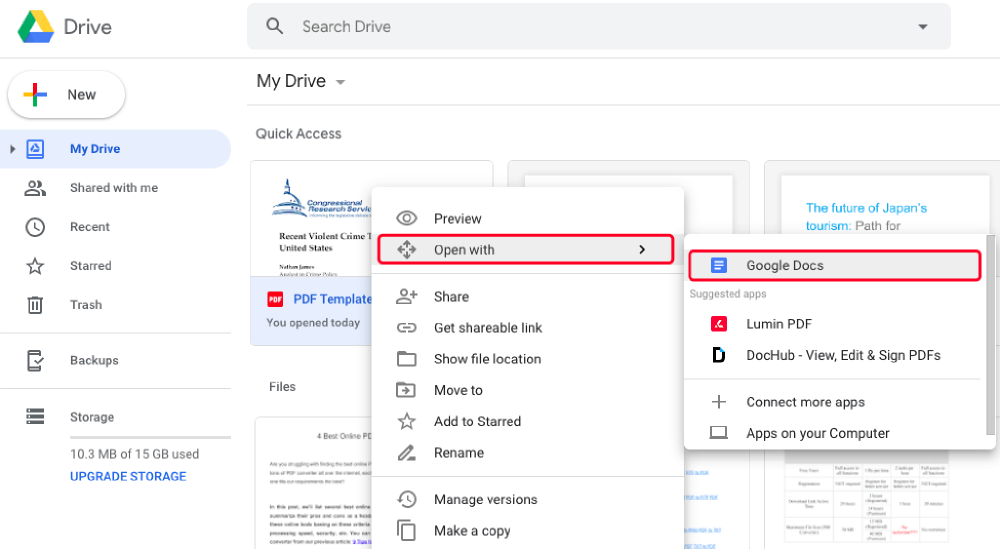
Langkah 3. Pergi ke menu "Fail" di antara muka Google Docs , pilih "Muat turun" dari senarai drop-down, kemudian pilih "Format Teks Kaya (.rtf)" sebagai format eksport. Dan PDF anda akan dimuat turun ke peranti anda sebagai fail RTF.
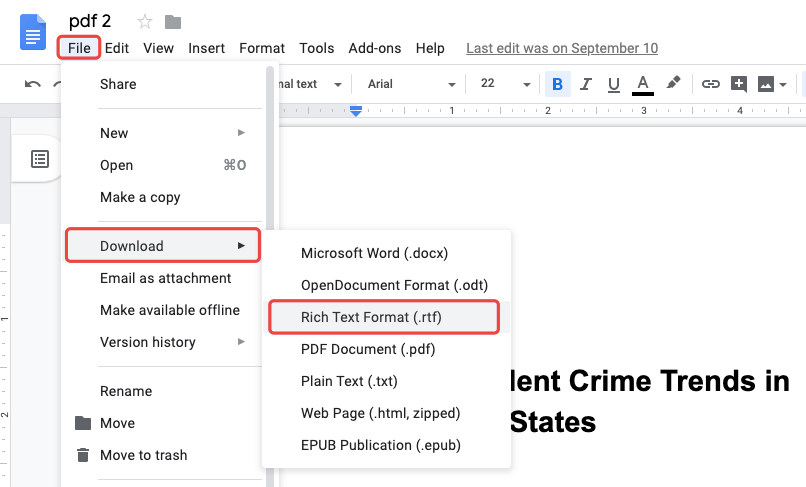
Sementara itu, kami juga dapat menerbitkan fail RTF kami yang dikonversi ke web untuk menyediakan fail tersebut pada penyemak imbas melalui pautan. Untuk melakukannya, pilih "Terbitkan ke web" pada menu "Fail" Google Docs . Pada Kotak Dialog Prompt, klik butang "Terbitkan". Google Drive akan menunjukkan kepada anda mesej yang bertanyakan "Adakah anda pasti mahu menerbitkan bahagian ini?", Pilih "OK" untuk meneruskan. Kini Google Drive akan menerbitkan fail anda ke web dan anda akan mendapat pautan untuk dokumen dalam talian ini. Anda boleh berkongsi pautan ini dengan menyalin dan menampal, atau berkongsi fail ini di Facebook, Twitter, dan Gmail.
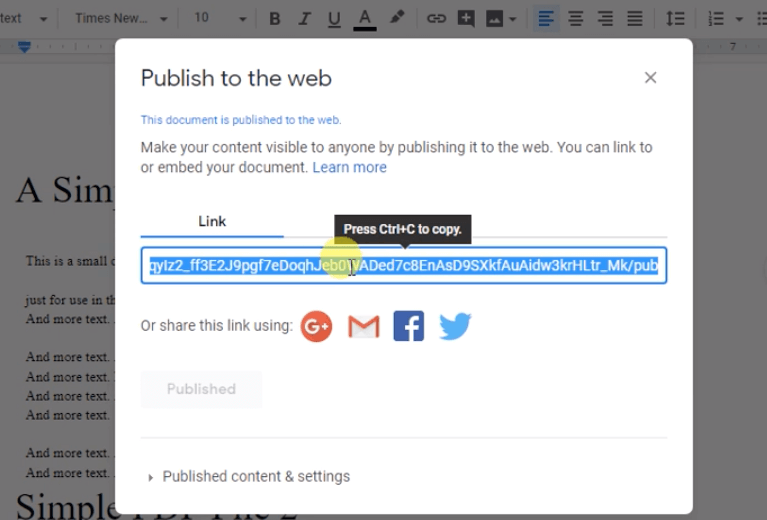
Bahagian 2. Cara menukar PDF ke RTF Dengan Perisian
Bagi pengguna yang berurusan dengan PDF dan perlu menukar sekumpulan dokumen setiap hari, anda mungkin dipertimbangkan untuk mendapatkan perisian penukar PDF yang dapat bertahan dengan anda kapan saja, walaupun sambungan internet anda terputus. Di antara pelbagai jenis program yang berkaitan dengan PDF, kami dapati dua cadangan untuk dicadangkan.
Pilihan 1. PDFelement (Windows & Mac)
PDFelement adalah perisian PDF yang hebat dan mesra pengguna. Ia menyediakan alat penyuntingan dan penukaran yang kuat untuk anda bekerja dengan PDF. PDFelement membolehkan pengguna mengubah dokumen PDF ke dalam format fail yang berbeza seperti .doc, .html, .rtf, .jpg dll. Dengan teknologi OCR terbina dalam, kita dapat mengedit dan menukar PDF yang diimbas dengan mudah.
Langkah 1. Muat turun dan pasang PDFelement untuk komputer anda.
Langkah 2. Jalankan perisian dan pilih "Convert PDF" di antara muka.

Langkah 3. Pada tetingkap yang baru dibuka, klik "Tambah Fail" untuk menambahkan dokumen PDF yang ingin anda ubah. PDFelement menyokong penukaran kumpulan, jadi anda dapat menambahkan lebih dari satu fail pada satu masa.
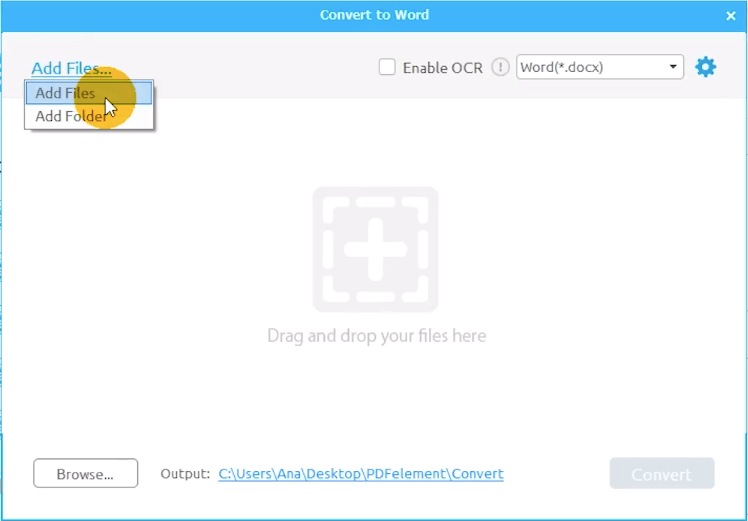
Langkah 4. Pada lajur format, pilih "RTF" dari senarai juntai bawah. Anda dapat menyesuaikan halaman tertentu untuk diubah menjadi bahagian "Range Halaman". Sekiranya PDF yang anda tambahkan adalah yang diimbas, pastikan anda menandakan pilihan "Enable OCR". Sekarang tekan "Convert" untuk memulakan kemajuan penukaran, dan beberapa saat kemudian anda akan mendapatkan fail RTF yang ditukar pada folder output.
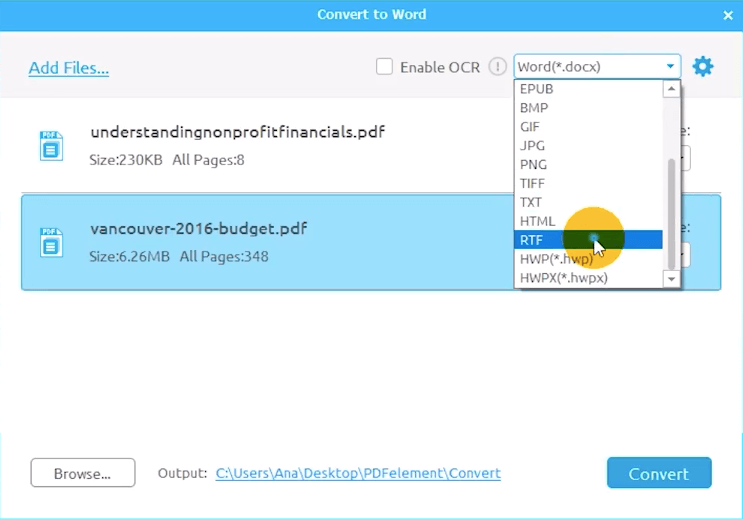
Pilihan 2. Adobe Acrobat Pro (Windows & Mac)
Sebagai alat PDF serba boleh, Adobe Acrobat Pro telah digunakan sebagai penyelesaian utama untuk meningkatkan produktiviti puluhan ribu profesional. Dengan Adobe Acrobat Pro, pengguna dapat membuat dan mengedit PDF yang paling pintar, menukar PDF ke format lain seperti format Microsoft Office , format e-buku, dan banyak lagi.
Langkah 1. Buka PDF anda dengan Adobe Acrobat Pro, kemudian pilih pilihan "Eksport PDF" pada menu utama.
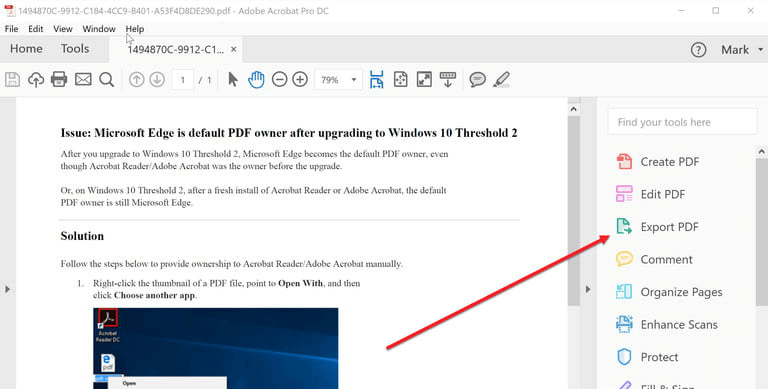
Langkah 2. Tukarkan PDF ke RTF.
Pada dialog "Eksport PDF", klik pada pilihan "Lebih Banyak Format" dan pilih "RTF" sebagai format output. Anda boleh menyesuaikan tetapan penukaran dengan mengklik ikon roda gigi di sebelah format yang anda pilih.

Langkah 3. Pilih di mana anda ingin menyimpan fail RTF yang ditukar, anda boleh menyimpannya ke komputer atau pemacu dokumen anda. Kemudian taipkan nama fail, atau anda boleh menggunakan nama fail lalai. Sekarang klik butang "Simpan" dan PDF anda akan ditukar menjadi fail RTF.
Bahagian 3. Cara Menyimpan PDF ke RTF Dengan Aplikasi Mudah Alih
Bagaimana cara menukar PDF ke RTF di telefon bimbit? Cara yang paling mudah adalah menggunakan penukar dalam talian seperti EasePDF PDF to RTF Converter , yang mana anda dapat mengakses dan mengendalikan penukaran kapan saja di iPhone atau telefon Android. Pilihan lain yang mudah adalah memasang aplikasi penukaran PDF. Di sini kami mencadangkan aplikasi iOS yang mungkin anda suka - Penukar Dokumen.
Document Converter adalah aplikasi iOS yang membolehkan pengguna menukar fail ke hampir semua format dokumen utama. Anda boleh menukar dokumen (termasuk PDF), gambar, atau ebook ke DOCX, DOC, HTML, ODT, PDF, RTF, TXT, dll. Aplikasi ini serasi dengan iPhone, iPad, dan iPod touch dan berfungsi pada iOS 10.0 atau lebih baru.

Langkah 1. Pilih dokumen PDF input anda
Langkah 2. Pilih "RTF" sebagai format output anda.
Langkah 3. Mula menukar. Hanya akan mengambil masa beberapa saat.
Langkah 4. Buka fail anda yang telah ditukar atau bagikan di Pages, Office, Drive, dll.
Penukaran diproses pada pelayan awan yang selamat, yang menjadikannya lebih mudah, cepat dan lebih mesra bateri. Dan itu bermaksud sambungan internet diperlukan untuk menggunakan aplikasi ini. Fail yang dimuat naik dan ditukar akan segera dihapus dari pelayan setelah penukaran.
Kesimpulannya
Pilihan pertama untuk menukar PDF ke RTF adalah menggunakan penukar dalam talian EasePDF , yang boleh anda gunakan pada komputer Windows, Mac, Linux, atau telefon bimbit. Untuk pengguna komputer, anda juga boleh memilih Adobe Acrobat dan PDFelement. Dan untuk pengguna mudah alih, aplikasi seperti "The Document Converter" adalah pilihan yang baik. Sila berikan ulasan jika anda mempunyai idea yang lebih baik.
Adakah artikel ini bermanfaat? Terima kasih atas maklum balas anda!
YA Atau TIADA
































Komen